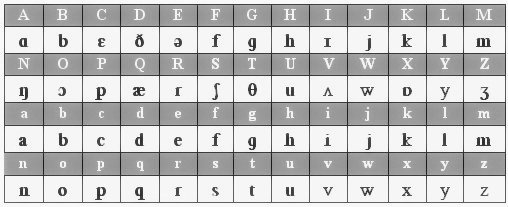快速输入音标的简便方法
|
在Word、Excel、Powerpoint中键盘输入英语音标一直是很多人头疼的事,Word没有提供解决的办法。许多人想到了插入特殊字符但是却很难找全48个国际音标而且要用起来很复杂,还有一些人选择使用金山的图库来粘贴,问题是不能很好的融入到文章中进行大小、颜色、字形等的变化。现在,有个方法解决了这个难题,希望无论对英语教师、学生的音标输入还是对从事其他专门用途的朋友都能提供一点帮助。
这个方法是目前最简便的一种方法,只要安装专门为中国人输入国际音标而设计的GWIPA字体库,然后在使用Word时就可以像切换其他字体(如Arial、宋体,楷体等切换)那样轻松录入音标了! 现在我们就一步一步来完成安装和使用: 1. 首先下载GWIPA国际音标字体库;(不超过19K) 国际音标输入专用字体库: 2.然后将GWIPA.ttf文件复制到系统盘的 \windows\fonts目录下即可完成安装(系统盘一般为C盘); 3. 安装完成后,如何使用: 下面是键盘中26个英文字母转换后的国际音标对比表: 上述对比表看似很复杂,其实你只要使用过5次就能完全适应这种输入方法。 问:我用这种方法做出的包含音标的文件用有邮件、QQ、MSN传给了别人,他能正常使用吗? 答:不能!除非他的电脑也安装了这种字体库!否则音标是不能正常显示的,包括你把它发表到网站上。但你可以把它打印出来使用。如果你一定要把它传给对方使用。你可以:传输文件的同时把这个网址告诉对方,让对方也安装GWIPA字体库。或者: 把音标转换为图片 打开画图软件(或其它的做图软件),选择文本输入,在字体工具栏中找到“GWIPA”字体,输入你要的音标。完成把它保存为你想要的图片类型。你可以把它发到网上去,或者放到word里面,和其它的内容一起发给别人。这时就不用担心显示的问题了。好了,虽然麻烦了点,但估计也没有更好的办法了。 |
下一篇:15部有关圣诞节的儿童电影
- 文章排行
-
五年级上册解方程练… 255448 九连环图解解法 226877 wifi万能钥匙破解的… 177858 纸飞机Skyking(空… 170825 小学语文知识大全(… 152075 各种鱼钩鱼线绑法与… 116982 课题研究的方法有哪些 113473 人教版pep小学英语… 104557 小学语文知识大全(… 96810 人教版pep小学英语… 96173 小学数学五年级上册… 93434 人教版pep小学英语… 82583 小学语文知识大全(… 80401 笔记本电脑如何关闭… 79822 小学生六一搞笑小品… 78888 不打结的红领巾系法… 78066
 点击下载此文件
点击下载此文件